Sådan repareres Verizon Fios-routerlys: rød, hvid, orange, rød
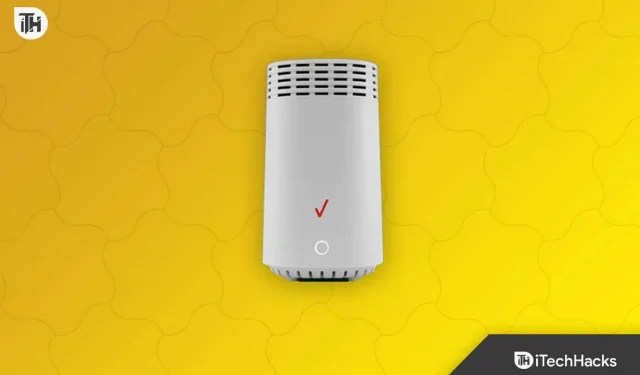
Verizon tilbyder en bred vifte af trådløse routere til sine kunder. Ud over at give en højhastigheds internetforbindelse sikrer disse routere, at du altid er forbundet. En Verizon-router kan dog lejlighedsvis blive gul eller rød, hvilket indikerer, at der er noget galt.
Et gult lys på din Verizon-router indikerer normalt et internetforbindelsesproblem. Når indikatoren lyser, kan routeren ikke oprette forbindelse til internettet, eller dens netværk er nede. Du kan støde på dette problem på grund af flere årsager, såsom et svagt signal, et defekt kabel eller en forkert konfigureret router.
Indhold:
- 1 Hvorfor opstår der problemer med Verizon-routerens baggrundslys?
- 2 Sådan repareres Verizon Fios-routerlys
Hvorfor opstår der et problem med Verizon Router-baggrundsbelysning?
I de fleste tilfælde indikerer gule, røde, hvide og orange lys på en Verizon-router et internetforbindelsesproblem. Dette kan skyldes flere årsager, herunder et defekt modem, problemer med kabelforbindelsen eller problemer med din internetudbyder (ISP). Hvis problemet fortsætter, skal du genstarte dit modem, kontrollere dine kabelforbindelser og kontakte din internetudbyder.
Sådan repareres Verizon Fios Router LED’er
Hvis du oplever et problem med gult lys på din Verizon-router , skal du ikke bekymre dig, det kan nemt løses. Her er et par trin, du kan følge for at løse problemet med gult, hvidt, rødt og orange lys på din Verizon-router:
Genstart din router
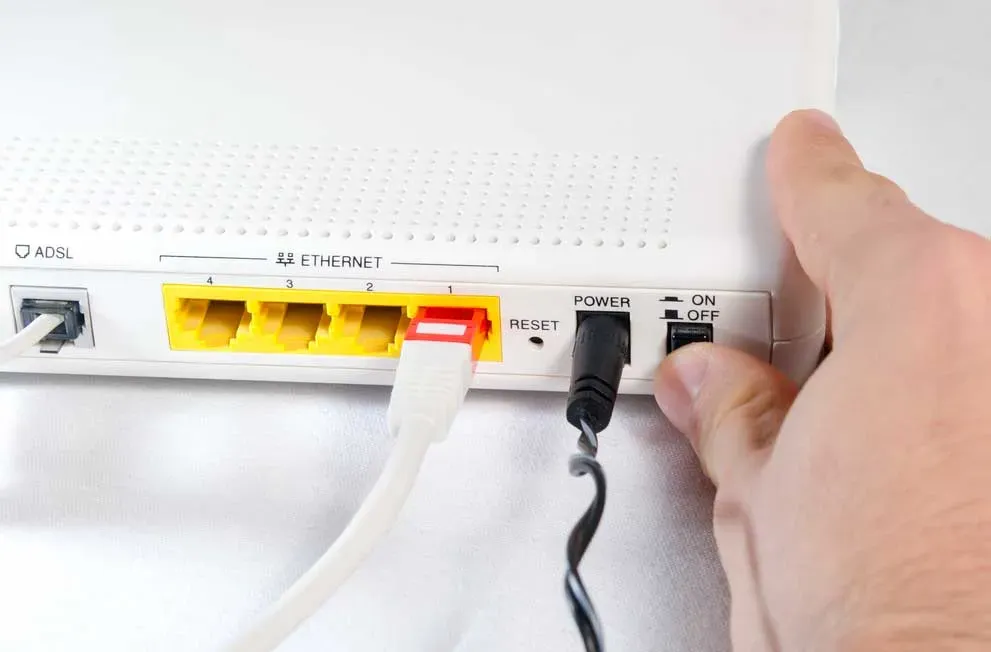
Hvis din Verizon-router er gul, er genstart af den en enkel og effektiv løsning. Dette hjælper med at opdatere forbindelsen mellem routeren og netværket og nulstille dens interne funktioner, når routeren genstartes. Hvis det gule lys vises på grund af et problem, kan dette hjælpe med at løse det. Følg disse trin for at genstarte din Verizon-router:
- Sørg for, at strømkablet, der er tilsluttet til Verizon-routeren, er taget ud af strømkilden.
- Vent 10-15 sekunder efter at have slukket for strømforsyningen. Dermed kan routeren slukkes helt, og reststrømmen nulstilles.
- Vent til routeren starter helt op, før du tilslutter strømkablet igen.
- Når routeren er helt startet, skal du kontrollere statuslamperne på forsiden af routeren. Prøv at oprette forbindelse til netværket, efter at indikatorerne er blevet stabile og ikke blinker.
- Din enhed bør være i stand til at oprette forbindelse til netværket, når indikatorerne stabiliseres.
Tjek netværkskabler
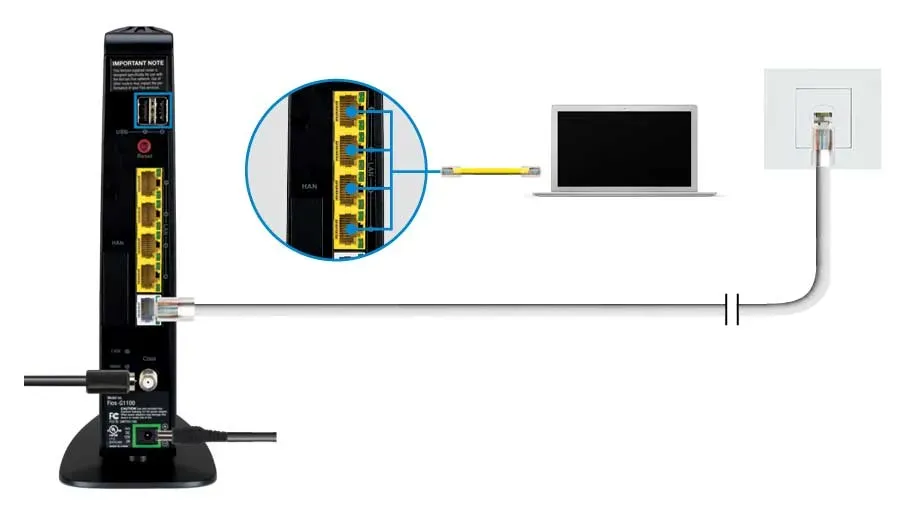
For at løse problemet med gult lys på din Verizon-router, bør du også tjekke dine netværkskabler. Det gule lys vises, når din router ikke kan oprette forbindelse til internettet på grund af et defekt eller løst kabel. Følg disse trin for at kontrollere din Verizon-routers netværkskabler:
- Du bør være i stand til at identificere de netværkskabler, der er tilsluttet din Verizon-router, ved at se på bagsiden. For at tilslutte en LAN (local area network)-port til et WAN (wide area network), skal der være mindst ét kabel tilsluttet WAN (wide area network).
- For at sikre, at alle kabler er tilsluttet korrekt til routeren, skal du kontrollere hver enkelt. Sørg for, at kablet er tilsluttet korrekt til routeren og den enhed, den er tilsluttet til. Når kablet er løst, skal du forsigtigt trække i begge ender for at stramme forbindelsen.
- Det er bedst at erstatte beskadigede kabler med nye, hvis du finder dem. Sørg for, at erstatningskablet passer til det originale i længde og type.
Opdater routerens firmware
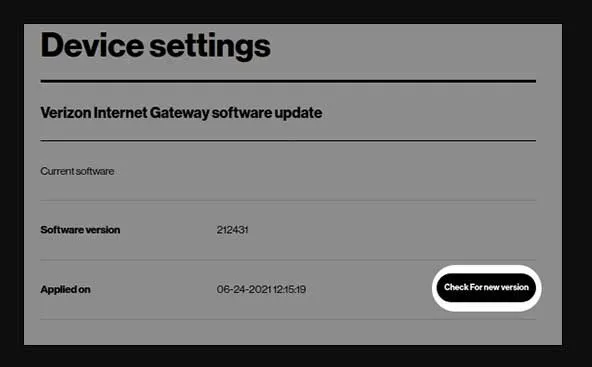
Et andet vigtigt skridt i at løse problemet med Verizon-routerens gule lys er at opdatere firmwaren på Verizon-routeren. Ud over fejlrettelser og sikkerhedsrettelser kan firmwareopdateringer forbedre den overordnede ydeevne af din router og løse eventuelle problemer, der kan få det gule lys til at vises. Følg disse trin for at opdatere firmwaren på en Verizon-router:
- Før du opdaterer, bør du kontrollere den aktuelle firmwareversion af din router. Tjek firmwareversionen i afsnittet “System” eller “Om” på routerens webgrænseflade.
- Download den seneste firmware til din routermodel fra Verizon-webstedet. Du skal downloade den korrekte firmware til din routermodel, da brug af den forkerte firmware kan forårsage alvorlige problemer.
- Nu hvor du har downloadet firmwaren, skal du uploade den via routerens webgrænseflade. Hvis du har brug for specifikke instruktioner om, hvordan du downloader firmwaren, se venligst din routers brugermanual eller online dokumentation.
- Lad opdateringen afslutte. Under denne proces kan routerens lys blinke, hvilket kan tage flere minutter. For at undgå alvorlige problemer skal du ikke afbryde routeren fra netværket og ikke afbryde opdateringsprocessen.
Skift routerplacering
Du bør prøve at flytte Verizon-routeren, hvis alle ovenstående trin ikke løste problemet med gult lys. Sørg for, at routeren er i et godt oplyst område, væk fra forhindringer eller elektroniske enheder, der kan forstyrre den.
Nulstil din router til fabriksindstillingerne

Du kan fabriksindstille din Verizon-router, hvis alt andet fejler. Ved at gøre dette vil du være i stand til at gendanne standardrouterindstillingerne og fjerne eventuelle brugerdefinerede indstillinger, du har lavet. For at gøre dette skal du trykke på og holde nulstillingsknappen på routeren nede i 10-15 sekunder. Ved at gøre dette vil du returnere routeren til fabriksindstillingerne.
Indpakning
Afslutningsvis kan problemet med rødt, hvidt og orange lys på din Verizon-router være ret generende. I mellemtiden kan du følge ovenstående trin hjælpe dig med at løse dette problem og genoprette en hurtig og pålidelig internetforbindelse.
Du vil dog være online igen på ingen tid, uanset om du er en erfaren netværksadministrator eller nybegynder. Så her er, hvordan du løser Verizon router gult lys problem. Vi håber, at denne guide har hjulpet dig. Hvis du har brug for mere information, så læg en kommentar nedenfor og lad os det vide.
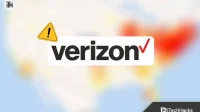
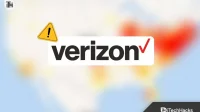

Skriv et svar